Ang extension ng file sa mga operating system ng Windows ay nakasulat sa pangalan ng file at nagsisilbing matukoy ang uri nito ng gumagamit o ng program na gumagamit nito. Ang extension ay maaaring mabago ng gumagamit sa isa pa na naaayon sa umiiral na uri ng file.
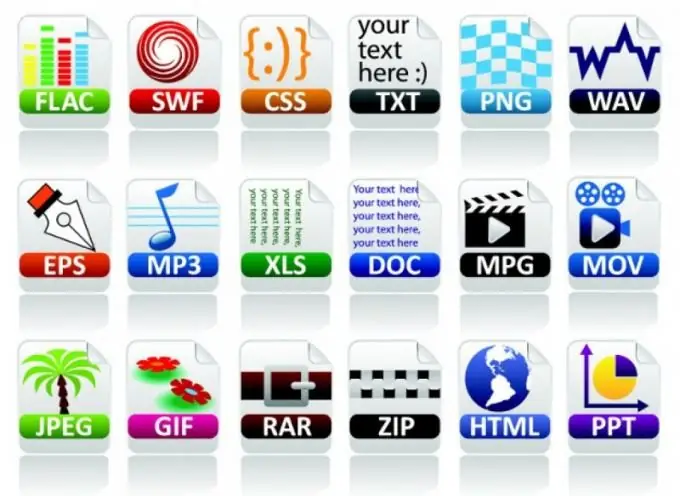
Panuto
Hakbang 1
Buksan ang folder na "Computer" sa pamamagitan ng pag-double click sa shortcut nito sa desktop gamit ang kaliwang pindutan ng mouse. Maaari mo ring buksan ang folder ng system na "Computer" sa pamamagitan ng pagpunta sa menu na "Start" at pag-click nang isang beses gamit ang kaliwang pindutan ng mouse sa linya na "Computer" sa listahan sa kanan.
Hakbang 2
Mag-click sa pindutang "Ayusin" na matatagpuan sa itaas na kaliwang bahagi ng window gamit ang kaliwang pindutan ng mouse nang isang beses. Sa listahan na bubukas, mag-left click sa linya na "Mga folder at listahan ng mga setting" nang isang beses. Ang window na "Mga Pagpipilian ng Folder" ay magbubukas, naglalaman ng mga advanced na setting para sa paghahanap, pagtingin, pagbubukas, at pagtingin ng mga file, folder, at ang Navigation Pane (nabigasyon pane).
Hakbang 3
Sa bubukas na window, buhayin ang tab na "View". Dapat ipakita ng tab na ito ang mga setting para sa pagtingin ng mga folder at mga file at isang listahan ng kanilang mga karagdagang pagpipilian.
Hakbang 4
Sa listahan ng "Mga advanced na pagpipilian" hanapin ang linya na "Itago ang mga extension para sa mga nakarehistrong uri ng file" at alisan ng check ang kahon sa tabi nito. I-click ang Ok button. Pagkatapos nito, ang kanilang mga extension sa mga numero at Latin na titik (halimbawa,.txt,.m3d,.docx, atbp.) Ay ipapakita sa mga pangalan ng mga file na pinaghiwalay ng isang tuldok.
Hakbang 5
Buksan ang folder na naglalaman ng file na ang extension ay nais mong baguhin. Gamitin ang paghahanap, kung kinakailangan. Upang magawa ito, buksan ang menu na "Start" at sa linya ng paghahanap na "Maghanap ng mga programa at file" ipasok ang teksto ng query na may pangalan ng kinakailangang file nang buo o bahagi. Ang mga file at programa na may mga pangalan na tumutugma sa kahilingan ay ipapakita sa listahan sa itaas.
Hakbang 6
Mag-click sa napiling file gamit ang kanang pindutan ng mouse nang isang beses at piliin ang linya na "Palitan ang Pangalanang" sa drop-down na listahan. Baguhin ang extension ng file.






